

بقلم Adela D. Louie, ، آخر تحديث: June 6, 2024
هل تساءلت يومًا عن كيفية التقاط أفضل اللحظات بسهولة باستخدام كاميرا الويب الخاصة بك؟ تم تصميم هذا الدليل لمساعدتك على التعلم كيفية تسجيل كاميرا الويب. سواء كنت منتج محتوى، أو عاملاً عن بعد، فلدينا كل ما تحتاجه. اكتشف أفضل النصائح والاستراتيجيات و أدوات للتسجيل من كاميرا الويب الخاصة بك.
سترشدك هذه المشاركة إلى كيفية إنشاء مقاطع فيديو رائعة. اقرأ لتعرف كل شيء عن تسجيل كاميرا الويب وتجعلك مميزًا في كل لقطة. لنجعل جلسات كاميرا الويب الخاصة بك أكثر جاذبية من الناحية البصرية!
الجزء 1. إرشادات لتسجيلات كاميرا الويب المحسنةالجزء 2. أسهل طريقة لكيفية تسجيل كاميرا الويب على أي جهازالجزء 3. طرق كيفية تسجيل كاميرا الويبالجزء 4. أسئلة وأجوبةوفي الختام
يعد اختيار البرنامج المناسب أمرًا بالغ الأهمية، ولكن التقاط الفيديو بكاميرا الويب ينطوي على ما هو أكثر من مجرد اختيارك للبرنامج. قم بتحسين جودة الفيديو الخاص بك واجذب انتباه جمهورك من خلال العديد من الإرشادات أثناء التسجيل باستخدام كاميرا الويب.
مسجل الشاشة فون دوج يبرز كحل سهل الاستخدام ومتعدد الاستخدامات لالتقاط لقطات كاميرا الويب على مجموعة متنوعة من الأجهزة. سواء كنت تستخدم جهاز كمبيوتر أو كمبيوتر محمولاً أو جهازًا محمولاً، يوفر هذا البرنامج تجربة سلسة، مما يجعل تسجيل كاميرا الويب في متناول المستخدمين من جميع المستويات.
تحميل مجانا
للنوافذ
تحميل مجانا
لأجهزة ماكينتوش العادية
تحميل مجانا
بالنسبة إلى M1 و M2 و M3
إنه يتميز بعدد لا يحصى من الميزات التي تساهم في سمعته كأداة مفضلة لتسجيل كاميرا الويب. إن واجهته البديهية، إلى جانب الوظائف المتقدمة، تجعله خيارًا مثاليًا لأولئك الذين يبحثون عن حل سهل وقوي. وإليك الخطوات حول كيفية الاستفادة من هذا:
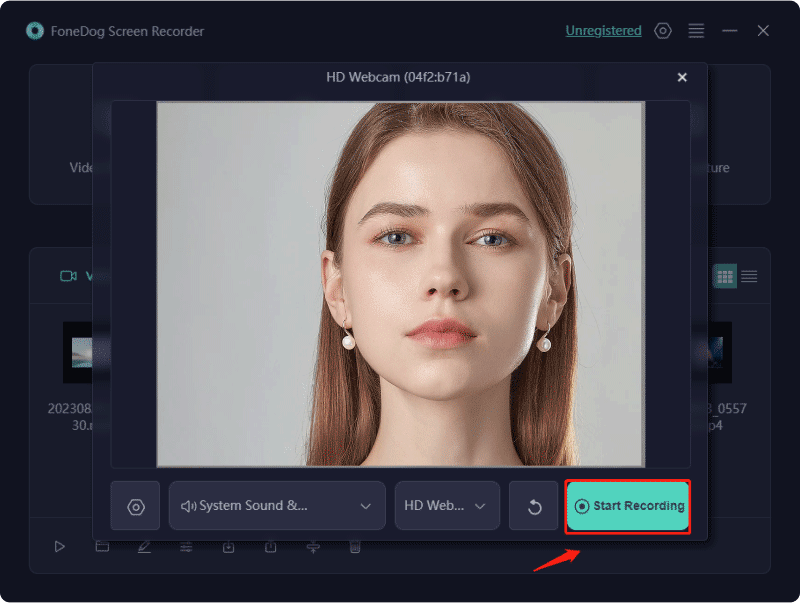
عندما تكون مطلعًا جيدًا، يصبح الاحتفاظ بلقطات كاميرا الويب أمرًا سهلاً! ابدأ في التعمق في كيفية تسجيل كاميرا الويب باتباع هذه التقنيات البسيطة على الأجهزة المختلفة.
استخدام كاميرا خارجية أو كاميرا الويب المدمجة في جهازك نوافذ 10 يقدم الجهاز طريقة مباشرة لالتقاط لقطات كاميرا الويب دون عناء. يوفر نظام التشغيل Windows 10 ميزة تسجيل كاميرا ويب قوية، مما يتيح للمستخدمين توثيق كل من مقاطع الفيديو والصور بسلاسة.
إن الشيء العظيم في هذا الحل هو أنه لا يتطلب تنزيلات إضافية أو تثبيت برنامج تسجيل كاميرا الويب. يعد استخدام هذا البرنامج أمرًا بسيطًا مثل العثور عليه من خلال شريط البحث ويمكن للمستخدمين الوصول إليه مجانًا بنقرة واحدة فقط. علاوة على ذلك، فإن طبيعته سهلة الاستخدام تزيد من جاذبيته. فيما يلي الخطوط العريضة لعملية تسجيل مقطع فيديو باستخدام كاميرا الويب على نظام التشغيل Windows 10.
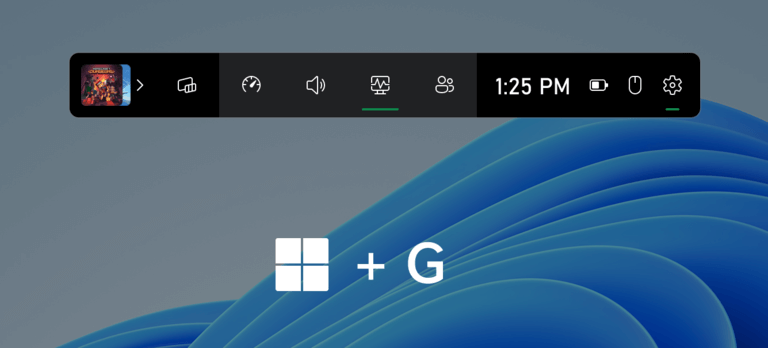
كويك تايم بلاير، عادةً ما يتم تكوينه بالفعل على جهاز Mac الخاص بك، ويعمل كبرنامج فيديو مسجل مدمج للكاميرا الخاصة بك. يدعم QuickTime Player تسجيل صوت كاميرا الويب مع الفيديو إلى جانب التقاط الشاشة. فيما يلي كيفية استخدام QuickTime Player على جهاز Mac الخاص بك لالتقاط مقاطع فيديو باستخدام كاميرا الويب الخاصة بك:
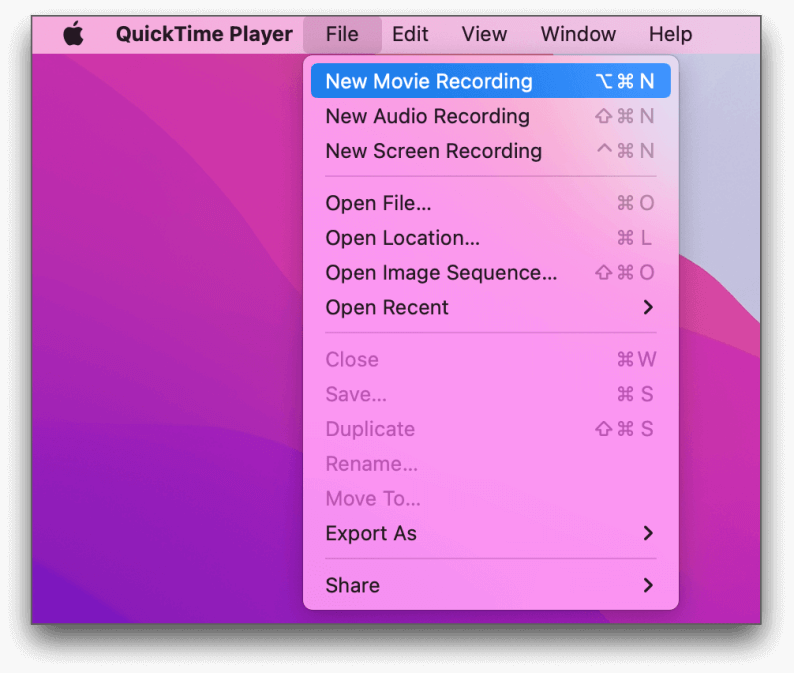
هذا كل ما في الأمر! تم اعتبار سجل كاميرا الويب الخاص بـ QuickTime Player مكتملاً. يتم تسجيل التسجيل وحفظه على الفور في مجلد الأفلام الخاص بك. بعد ذلك، يمكنك بعد ذلك النقر فوق "ملف" في شريط القائمة، ثم يتعين عليك "فتح الأحدث"، وكذلك اختيار التسجيل من القائمة بالفعل.
الطريقة الأكثر فعالية لالتقاط مقطع فيديو تتضمن استخدام الكاميرا أو الهاتف الذكي. يسهل هذا الاختيار سهولة الحركة أثناء الإعداد، مما يؤدي إلى جودة فيديو فائقة بشكل عام. اتبع الخطوات التالية:
بفضل التقدم السريع للتكنولوجيا، أصبح من الممكن الآن التقاط محتوى فيديو عالي الجودة باستخدام تطبيق الكاميرا المدمج أو الأدوات الموجودة على جهاز الكمبيوتر الخاص بك! يأتي كل جهاز كمبيوتر معاصر مزودًا، على الأقل، ببرنامج تسجيل كاميرا ويب أساسي. وهذا يعني أنه يمكنك بدء تسجيل فيديو كاميرا الويب على الفور باستخدام الكاميرا والأدوات المدمجة في جهازك.
على الرغم من أن معظم الأجهزة مزودة ببرنامج تسجيل لكاميرا الويب، إلا أن بعض الأجهزة عالية الجودة التي تم إصدارها مؤخرًا قد تسهل التسجيلات الفائقة باستخدام عناصر تحكم أكثر تقدمًا. يمكن أن تتأثر جودة الفيديو بجهاز كمبيوتر شخصي منخفض الجودة أيضًا.
على الرغم من أن كاميرا الويب قد لا توفر جودة فيديو مثالية، إلا أنها بمثابة نقطة انطلاق ممتازة لأولئك الذين يغامرون بإنشاء محتوى الفيديو. بمجرد إتقان فن التسجيل باستخدام كاميرا الويب، تصبح الترقية إلى كاميرا خارجية أكثر تطورًا بمثابة انتقال سلس.
عادةً ما تعمل كاميرات الويب دون الحاجة إلى برامج إضافية. ومع ذلك، تصبح برامج التسجيل ضرورية للوصول إلى الأدوات والوظائف المطلوبة. في كثير من الأحيان، يمكنك الحصول على حلول برمجية مناسبة من خلال التطبيقات المتكاملة، أو تنزيل التطبيقات، أو حتى من خلال استخدام الأنظمة القائمة على المتصفح.
الناس اقرأ أيضا6 طرق! كيفية تسجيل كاميرا الويب لنظام التشغيل Windows 10 [الدليل الكامل]9 مسجلات فيديو كاميرا ويب متقدمة وأساسية
في الختام، اتقان كيفية تسجيل كاميرا الويب يعزز وجودك الرقمي. ومن خلال تحسين الإضاءة واختيار المعدات المناسبة وتحسين الإعداد، يمكنك إنشاء مقاطع فيديو جذابة. ارفع مستوى تفاعلاتك عبر الإنترنت بثقة واجذب انتباه جمهورك بقوة تسجيلات كاميرا الويب ذات الجودة الاحترافية.
اترك تعليقا
تعليق
شاشة مسجل
برنامج قوي لتسجيل الشاشة لالتقاط شاشتك باستخدام كاميرا الويب والصوت.
مقالات ساخنة
/
مثير للانتباهممل
/
بسيطصعبة
:شكرا لك! إليك اختياراتك
Excellent
:تقييم 4.5 / 5 (مرتكز على 94 التقييمات)